
Tartalom
- Milyen követelmények szükségesek a COD Mobile játékához?
- Mi a késés a játékokban?
- Mi okozza a Call Of Duty Mobile lemaradását vagy fagyását?
- Hogyan lehet kijavítani a Call Of Duty Mobile lemaradását vagy befagyasztását
- Javasolt olvasmányok:
A Call of Duty Mobile-t általában rengeteg telefon támogatja, de egyes játékosok arról számolnak be, hogy lemaradással vagy lefagyással kapcsolatos problémákat tapasztalnak. Ha problémája van, ne aggódjon. Amíg a problémát nem hardver okozza, nagy valószínűséggel a végén megoldja ezt a problémát.
A Call of Duty Mobile az egyik legszórakoztatóbb és leginkább játszható lövöldözős játék. Számos módot tartalmaz, köztük az epikus Battle Royale-t, amelyet milliók szeretnek. Online játékként azonban egyes játékosok olyan problémákkal szembesülhetnek, mint például összeomlás, lassú teljesítmény, kapcsolódási problémák.
Ebben a hibaelhárítási cikkben megmutatjuk, hogyan lehet megoldani a játék késési problémáit.
Milyen követelmények szükségesek a COD Mobile játékához?
Az alábbiakban bemutatjuk a Call Of Duty Mobile minimális rendszerkövetelményeit.
Ha Androidod van:
- legalább 2 GB RAM-mal kell rendelkeznie (minél több RAM, annál jobb)
- Az operációs rendszernek Android 5.1 Lollipop vagy újabb verziónak kell lennie
Ha van iOS-je:
- iPhone 7-es vagy újabbnak kell lennie
- Az operációs rendszernek iOS 9-es vagy újabbnak kell lennie
Mi a késés a játékokban?
A késés számos olyan kifejezést tartalmazhat, amelyet a játékosok dobnak el, amikor leírják a kellemetlen játékélményt. Vannak, akik a késést a késedelemnek tekinthetik a válaszarány szempontjából, míg mások azt jellemzik, hogy képtelenek fenntartani a sima képkockákat (képsebesség-esések). Mindkét leírás jellemzően egy lemaradt játékélményben van, így egyik vagy mindkettő meghatározhatja a lemaradást. Számunkra a késés azt jelenti, hogy az eszköz nem tudja megszerezni a szükséges adatokat vagy információkat a játékok során, és nem tudja fenntartani a zökkenőmentes kapcsolatot egy távoli szerverrel.
A Lag komolyan megbonthatja a Call Of Duty Mobile-t bárki számára, mivel gyors iramú játékról van szó, és akár egy másodperces töredék késés is életet és halált jelenthet karakterének egy harcban.
Bármi is legyen a definíciója, itt vagyunk, hogy megválaszoljuk a COD Mobile játék közbeni késéssel vagy lefagyással kapcsolatos kérdéseket.
Mi okozza a Call Of Duty Mobile lemaradását vagy fagyását?
Számos tényezőt kell figyelembe venni, ha megpróbálja kijavítani a lemaradást vagy a befagyasztást a COD Mobile-on.
Gyenge vagy lassú hardver.
A Call Of Duty Mobile még a legújabb prémium kategóriájú telefonok és táblagépek számára is igényes játék. Ha a játék továbbra is akadozik, vagy késést tapasztal, akkor először a hardvert kell megvizsgálnia.
Bár láttuk, hogy a középkategóriás telefonok tisztességesen futtatják a játékot, alkalmanként elmaradás vagy akadozás figyelhető meg. Ha komolyan akarja kezdeni ezt a játékot, nagyon javasoljuk, hogy frissítsen egy kiemelt telefonra. Ha így tesz, akkor nagy valószínűséggel csökken annak az esélye, hogy a játék késési problémákat tapasztal.
Ha alkalmi játékos vagy, és nincs értelme befektetni egy továbbfejlesztett eszközbe, akkor győződj meg arról, hogy telefonod megfelel-e a rendszer minimális követelményeinek (ellenőrizze a fenti részleteket).
Lassú vagy szakaszos internetkapcsolat.
Annak biztosítása, hogy telepíthette a játékot, és a specifikációk eddig a szükséges adatokon belül vannak, a következő dolog, amelyet ellenőrizni szeretne, a mobil adatátviteli vagy a wifi kapcsolat. Ezen kapcsolatok jellege miatt számos tényező okozhat internetkapcsolati problémákat a készüléken. Lassú internetkapcsolat a Call Of Duty Mobile lemaradásához vezethet, mivel előfordulhat, hogy a készülék nem tudja időben fogadni az adatokat a zökkenőmentes kapcsolat fenntartása érdekében. Ugyanez történhet, ha a kapcsolat folyamatosan megszakad.
Elavult szoftver.
Bizonyos esetekben a szoftverhibák problémásnak bizonyulhatnak egyes játékoknál. A problémák esélyének csökkentése érdekében győződjön meg arról, hogy az Android vagy az iOS a legújabb elérhető verziókkal rendelkezik.
Optimalizálási beállítások.
Az energiatakarékos mód mind az Android, mind az iOS rendszeren úgy működik, hogy szándékosan lassítja a telefont az akkumulátor élettartamának meghosszabbítása érdekében. Még akkor is, ha kiemelt készüléke van, javasoljuk, hogy kapcsolja ki az energiatakarékos módot, hogy a telefon az optimális teljesítményt tudja biztosítani játék közben.
Háttéralkalmazások erőforrásokkal.
Minél több alkalmazás és szolgáltatás fut a háttérben, annál kevesebb erőforrás van fenntartva a játék futtatásához. Biztosítani szeretné, hogy minimális számú háttéralkalmazás legyen a háttérben, amíg a Call Of Duty Mobile aktív.
Hogyan lehet kijavítani a Call Of Duty Mobile lemaradását vagy befagyasztását
Tehát most a fő kérdés az, hogy mit kell tennie annak érdekében, hogy kiküszöbölje a lemaradást vagy a lefagyást a Call Of Duty Mobile játékakor. Nézze meg az alábbi egyszerű megoldásokat a probléma megoldására.
- Indítsa újra az eszközt.
Mielőtt bármit is tenne, győződjön meg arról, hogy frissítette a rendszert a telefon újraindításával.

- A grafika beállításainak módosítása a teljesítmény növelése érdekében.
Ha a Call Of Duty Mobile a telefon újraindítása után is késik vagy fagy, akkor a teljesítmény javítása érdekében csökkentheti a játék alapértelmezett grafikus konfigurációját.
Ezeken a dolgokon szeretne változtatni:
Grafikus minőség: Alacsony
Framerate: alacsony
Terepmélység: Ki
Bloom: Ki
Valós idejű árnyékok: Ki
Ragdoll: Ki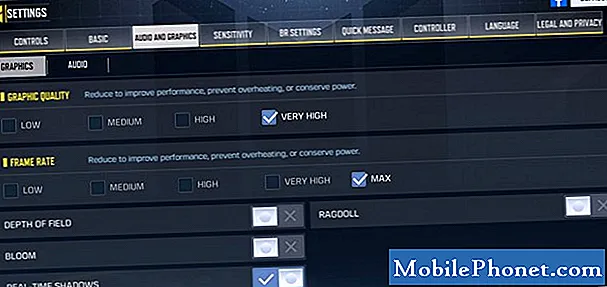
- Csökkentse a képernyő felbontását.
Minél nagyobb felbontást használ, annál több erőforrásra van szüksége a telefonnak. Ha telefonjának lehetősége van megváltoztatni a képernyő felbontását, próbálja meg beállítani és csökkenteni.
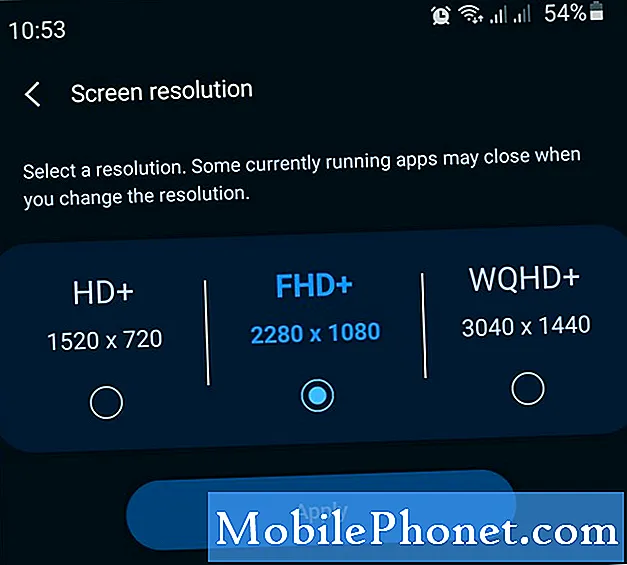
- Használja a wifit.
Amennyire lehetséges, próbálja meg a wifire váltani, amikor online játékokat játszik. A Wifi megbízhatóbb, mint a mobil adat.
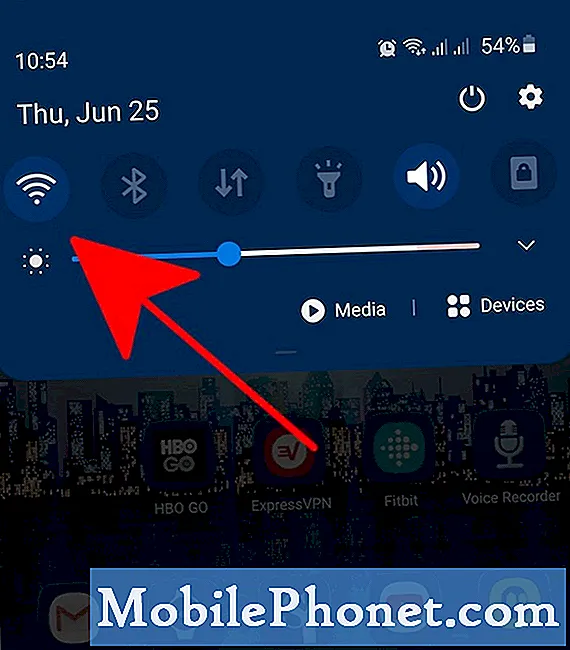
- Hárítsa el az internetkapcsolatát.
Ha már wifit használ, győződjön meg arról, hogy az nem vág le vagy lassan. Próbáljon meg futtatni egy sebességtesztet, hogy legalább 3Mbps legyen. Bármi, ami ennél lassabb, befolyásolhatja játékélményét.
Az internetkapcsolat esetleges problémáinak ellenőrzése bonyolult és nem korlátozódik egy sebességteszt elvégzésére. Vizsgáljon meg többet arról, hogy mit kell tennie annak érdekében, hogy a játéka ne maradjon le a lassú vagy szakaszos kapcsolat miatt.
- Tiszta játékadatok.
A játék adatainak törlése javíthatja a teljesítményét. Kövesse az alábbi lépéseket:
-Nyissa meg a Beállítások alkalmazást.
-Tap Alkalmazások.
-Válassza a Rendszeralkalmazások megjelenítése lehetőséget.
-Válasszon ki egy alkalmazást.
-Tap Tárolás.
-Koppintson a Adatok törlése. - Frissítések telepítése.
Függetlenül attól, hogy problémája van-e vagy sem, mindig jó gyakorlat frissíteni az eszköz szoftveres környezetét.
- Tiltsa le az energiatakarékos módot (Android) vagy az alacsony fogyasztású módot (iOS).
Ha játék közben megpróbálja megőrizni az energiát, ennek ára lehet: gyenge teljesítmény. A helyzet javítása érdekében kapcsoljon ki minden energiatakarékos módot, és indítsa újra a játékot.
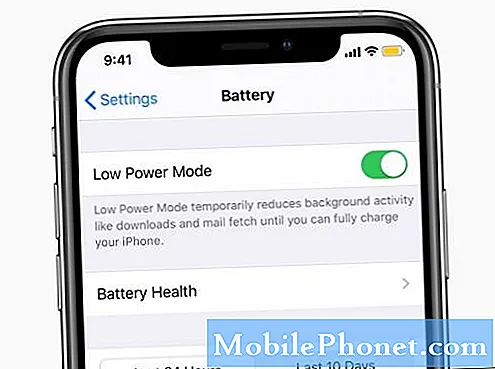
- Frissítse a rendszer gyorsítótárát.
Ha a telefon rendszerszintű gyorsítótárat használ, például a Samsung, megpróbálhatja frissíteni a rendszer gyorsítótárát, hogy lássa, javítja-e a játék teljesítményét. Így történik ez egy Samsung eszközön:
-Kapcsolja ki a készüléket.
-Nyomja meg és tartsa lenyomva a Volume Up gombot és a Bixby / Power gombot.
-Amikor megjelenik a zöld Android logó, engedje fel mindkét billentyűt (a „Telepítés a rendszerfrissítéshez” körülbelül 30–60 másodpercig megjelenik, mielőtt megjelenítené az Android rendszer-helyreállítási menüopcióit).
-Most megjelenik a Helyreállítás képernyő menü. Amikor ezt látja, engedje el a gombokat.
-A Hangerő csökkentése gombbal jelölje ki a „Wipe cache partition” elemet.
-Nyomja meg a Bekapcsológombot a „Cache partíció törlése” kiválasztásához.
-A Hangerő csökkentésével jelölje ki az Igen elemet.
-A gyorsítótár törléséhez nyomja meg a Bekapcsológombot.
-Várjon egy másodpercet, amíg a rendszer kitörli a gyorsítótárat.
-A készülék újraindításához nyomja meg újra a Bekapcsológombot. Ez visszaállítja az eszközt a normál interfészre. - Telepítse újra az alkalmazást.
Ha úgy tűnik, hogy a Call Of Duty Mobile még mindig elmarad, próbálkozzon a játék törlésével és újratelepítésével.
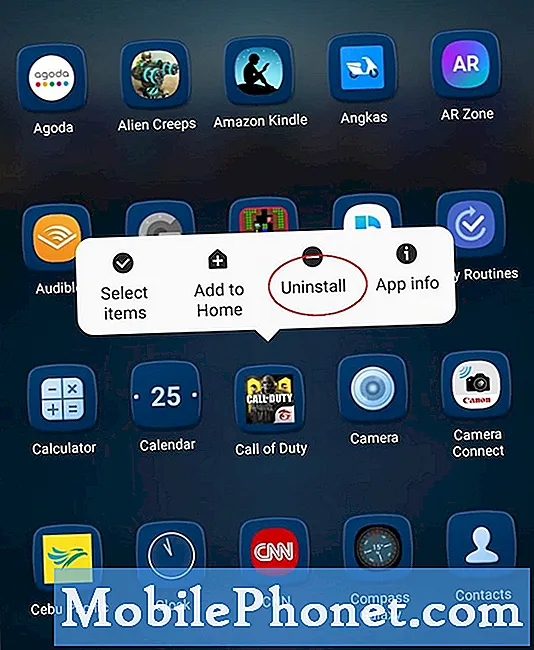
Mi a teendő, ha a Call Of Duty Mobile még mindig késik?
Ha a probléma akkor is fennáll, ha már kizárta az összes okot és követte a cikkben szereplő javaslatokat, valószínűleg ideje elérni a telefon frissítését. Próbáljon ragaszkodni a csúcsteljesítményekkel büszkélkedő kiemelt telefonokhoz.
Javasolt olvasmányok:
- Hogyan lehet javítani a COD Warzone „Nem sikerült elérni az online szolgáltatásokat” hibát
- A CoD Modern Warfare telepítésének felfüggesztett hibájának kijavítása PS4
- Hogyan lehet kijavítani a Call Of Duty Warzone összeomlást az Xbox One-on
- A Call Of Duty Warzone nem frissül | PS4 vagy Xbox One
További hibaelhárító videókért keresse fel TheDroidGuy Youtube csatornánkat.


